Почему шумит системный блок
Часто бывает, что по прошествии некоторого времени системный блок компьютера начинает сильно шуметь, хоть в целом он работает исправно и полностью справляется с возложенными на него задачами. Причин тому может быть довольно много, причем они могут носить как программный, так и полностью «железный» характер. Мы постараемся осветить самые распространенные случаи данной неисправности и научить вас устранять их.
Первым делом перед разборкой вашего ПК нужно исключить именно программную неисправность. Ведь если ваш ПК будет активно обрабатывать какую-либо задачу, то он будет греться и соответственно обороты кулеров будут повышаться и создавать шум.
После распространения криптовалют (Биткоин, Лайткоин и тд.) и различных «ферм», их добывающих по сети, стали распространяться так называемые вирусы-майнеры. То есть за счет мощностей вашего компьютера какой-то особо предприимчивый человек зарабатывает деньги (коины). В зависимости от настроек данного вируса ваша видеокарта или процессор будут нагружены на 25, 50, 75, 100 процентов или на любую другую произвольную цифру. Причем майнер может маскироваться под любую другую программу или системную библиотеку. Стоит заметить, что такие программы не каждый антивирус сможет обнаружить и принять за угрозу, что усложняет нахождение таких зловредов.
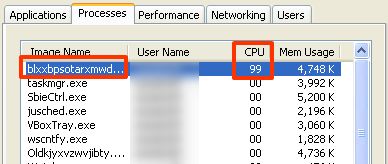
Проверка программ ПК
Для того, чтобы проверить, ваш это случай или нет, вам необходимо открыть диспетчер задач на вкладке процессов и отсортировать их по проценту нагрузки процессора. Если у вас «Бездействие системы» в простое ПК занимает около 97-99%, то скорее всего это не ваш случай, если же какой-либо процесс активно нагружает ваш ПК, то вам следует определить его местоположение и «загуглить» его название – возможно, именно он и является данным «зловредом».
Очистка системного блока от пыли:
1. Отсоединить от системного блока компьютера все провода (электропитание, мышь, клавиатура, монитор, аудиосистема и др.);
2. Открыть системный блок, сняв с него боковую крышку. Для этого на его задней стенке нужно отвинтить два болта;
3. Осмотреть вентиляторы, находящиеся внутри, и убедиться, что ни к одному из них не прикасаются провода. При необходимости закрепить провода таким образом, чтобы они не мешали вращению кулеров.

4. При помощи бытового пылесоса и обычной малярной или другой мягкой кисточки тщательно очистить все внутренние элементы системного блока от пыли. При этом особое внимание необходимо уделить радиаторам, на которых установлены вентиляторы.
Во время очистки не нужно прилагать слишком больших усилий, чтобы случайно не повредить элементы микросхем. Вместо кисточки можно использовать любой другой подручный инструмент, позволяющий мягко сметать пыль.
ВАЖНО. Кисточка должна быть сухой. Влаге не место внутри системного блока.
После очистки нужно подключить к системному блоку шнур электропитания, нажать кнопку включения и прислушаться к работе кулеров. Вентиляторы при включенном компьютере не должны издавать других звуков, кроме шума воздуха. Если какой-то из них вибрирует, его необходимо смазать.
Кулеры можно временно останавливать, слегка прижимая рукой. Оценивая акустический эффект от их поочередной остановки, можно получить представление о степени шума каждого из них.
Удара электрическим током бояться не следует. Главное — не пихать в системный блок металлические и влажные предметы. Максимальное напряжение внутри компьютера — 12 Вольт. Оно не способно причинить вред здоровью человека.
Исключение составляет блок питания — небольшая закрытая металлическая коробка внутри системного блока, к которой подключается шнур сети электропитания 220 Вольт. Эту коробку вскрывать не следует, особенно, когда она включена в розетку.
Жесткие диски
Вторая по популярности причина шума в ПК — HDD. Это важнейший компонент системы, необходимый для хранения данных. Однако механические компоненты изделия (шпиндель и считывающая головка) могут быть неприлично громкими на оборотах 7200 и выше. Если в системе стоит 2 и более дисков, они могли войти в резонанс, передавая вибрации на стенки корпуса. Дешевые системные блоки с металлом 0.5-0.6 мм, отсутствием резиновых проставок и шумоизоляции «идеально» передают колебания на пол или нишу, в которой стоит ПК. Бороться с посторонними звуками необходимо следующими способами:
- Закрепите HDD в салазках на все 4 винта. Это уменьшит колебания устройства при работе. В качестве профилактики подтяните все винты;
- Используйте резиновые или силиконовые проставки-шайбы. Для локального гашения вибрации нередко применяется этот нехитрый прием. Купить их можно на AliExpress и в любом магазине компьютерной электроники;
- Попробуйте подвесить «провисший» диск с помощью кабеля или «подручных» средств. Не самый надежный вариант, но поможет до тех пор, пока вы не купите новый корпус;
- Приобретите более надежный кейс с толстыми стенками, шумоизоляцией и салазками для HDD, которые уже оборудованы резиновыми или поролоновыми уплотнителями. Шаг радикальный, но зачастую необходимый. Ищите модель с пылевыми фильтрами, чтобы дополнительно снизить количество грязи внутри системы, защитив кулера;
- Программно снизьте скорость HDD, изменив интенсивность вращения блока с головками (Automatic Acoustic Management, AAM). Для этого используйте утилиту вроде quietHDD. Стоит отметить, что при этом вы потеряете в скорости чтения/записи данных, так что думайте сами.
Если жесткий диск начал все чаще потрескивать при работе, придется с ним, вероятно, прощаться. Заранее скопируйте все необходимые данные на новый накопитель, после чего проведите глубокую низкоуровневую проверку на «битые» секторы (Smart-сканирование) утилитами MHDD или Victoria. При большом количестве медленных и BAD-секторов диску уже ничего не поможет, только заслуженный покой.
Вентилятор процессора

Данная причина весьма распространена и создает огромное количество неудобств пользователям. На материнской плате установлен процессор, который также часто называют «камнем». Так вот на него дополнительно устанавливается радиатор с кулером. Данная конструкция весьма громоздка на вид и при этом хорошо собирает в себе пыль, которая скапливается между ними. Большой слой пыли постепенно увеличивается и усложняет движение вентилятора и возникает шум. Помимо этого пыль заходит в ось, что становится причиной снижения оборотов и появляется гул.
Решить эту проблему достаточно просто. В первую очередь, необходимо разобрать систему охлаждения процессора и почистить вентилятор и радиатор от пыли. Затем нужно разобрать сам радиатор и смазать ось тем же силиконовым маслом. Во время сборки следите за тем, чтобы шурупы были хорошо затянуты, для того чтобы избежать возникновения вибрации.
Шум от блока питания
Блок питания тоже может создать много шума, чаше всего это происходит из-за неисправного вентилятора, тогда его стоит заменить или опять проблема с пылью внутри БП. В таком случае нужно разобрать корпус блока питания и очистить его от пыли. Иногда не помешало бы смазать подшипник вентилятора, это относится и к другим вентиляторам в корпусе, если подшипник стучит даже после смазки, вентилятор стоит заменить. Если мощности БП будет не хватать на все нужды вашего ПК, БП будет очень сильно нагреваться, а это вызовет большую скорость вращения вентилятора из-за этого повысится шум. Как рассчитать необходимую мощность БП под ваш компьютер я показывал тут:
Выбор БП и расчет необходимой мощности
Но БП может издавать звуки и не из-за вентилятора, когда блок питания выходит из строя в нем могут начать писчать дроссели. Пока блок питания не умер совсем их лучше бы заменить. Как проверить БП я показывал тут:
Диагностика БП самостоятельно без приборов
Надеюсь, наши советы помогут сделать работу вашего компьютера тише. Уверен, этому будете рады не только вы, но и люди, которые находятся рядом с вами.
В любом случае, появление дополнительного шума от вашего компьютера, это звоночек для проверки его работоспособности. Поэтому необходимо не забывать чистить системный блок и уделять больше внимания уходу за вашим ПК.
Чистка компьютера от пыли

Точного ответа на вопрос о том, как часто нужно чистить компьютер я дать не могу: в некоторых квартирах, где нет домашних животных, никто не дымит трубкой перед монитором, пылесос используется регулярно, а влажная уборка — привычное действие, ПК может оставаться чистым в течение продолжительного времени. Если же все вышесказанное не про вас, то я бы рекомендовал заглядывать внутрь хотя бы раз в полгода — ведь побочные эффекты от пыли — это не только шум, но и самопроизвольное выключение компьютера, ошибки при работе при перегреве оперативной памяти, а также общее снижение производительности.
Прежде чем приступить
Не вскрывайте компьютер, пока не отключите питание и все провода от него — периферийные кабели, подключенные мониторы и телевизоры и, конечно, кабель питания. Последний пункт обязателен — не производите никаких действий по очистке компьютера от пыли с подключенным кабелем питания.
После того, как это сделано, я бы рекомендовал перенести системный блок в хорошо вентилируемое место, облака пыли в котором не очень страшны — если это частный дом, то подойдет гараж, если обычная квартира, то неплохим вариантом может быть балкон. Особенно это касается тех случаев, когда в доме есть ребенок — ему (да и никому) не стоит дышать тем, что скопилось в корпусе ПК.
Какие инструменты понадобятся

Почему я говорю об облаках пыли? Ведь по идее, можно взять пылесос, вскрыть компьютер и удалить из него всю пыль. Дело в том, что я бы не стал рекомендовать такого способа, несмотря на то, что он быстрый и удобный. В этом случае имеется вероятность (пусть и небольшая) возникновения статических разрядов на компонентах материнской платы, видеокарты или в других частях, что не всегда заканчивается хорошо. Поэтому, не поленитесь и купите баллончик со сжатым воздухом (Они продаются в магазинах с электронными компонентами и в хозяйственных). Кроме этого, вооружитесь сухими салфетками для протирания пыли и крестовой отверткой. Также могут пригодиться пластиковые хомуты и термопаста, если вы собираетесь подойти к делу серьезно.
Разборка компьютера
Современные корпуса компьютеров очень просты в разборке: как правило, достаточно открутить два болта на правой (если смотреть сзади) части системного блока и снять крышку. В некоторых случаях, никакая отвертка не нужна — в качестве крепления используются пластиковые защелки.
Если на боковой панели имеются какие-то, подключаемые к питанию части, например дополнительный вентилятор, то потребуется отсоединить провод, чтобы полностью убрать ее. В результате перед вами будет примерно то, что на картинке ниже.

Для того, чтобы облегчить процесс очистки, следует отсоединить все компоненты, которые легко снимаются — модули оперативной памяти RAM, видеокарту и жесткие диски. Если вы до этого ни разу подобного не делали — ничего страшного, это довольно-таки просто. Постарайтесь не забыть, что и как было подключено.
Если вы не знаете, как менять термопасту, то я не рекомендую снимать процессор и кулер с него. В этой инструкции я не буду рассказывать о том, как поменять термопасту, а удаление системы охлаждения процессора подразумевает, что затем обязательно нужно это сделать. В тех случаях, когда просто требуется избавиться от пыли в компьютере — это действие не обязательно.
Очистка
Для начала, возьмите баллончик со сжатым воздухом и очистите все те компоненты, которые только что были сняты с компьютера. При очистки пыли с кулера видеокарты, я рекомендую зафиксировать его карандашом или аналогичным предметом во избежание вращения от потока воздуха. В некоторых случаях следует воспользоваться сухими салфетками для того, чтобы убрать пыль, которая не сдувается. Внимательно отнеситесь к системе охлаждения видеокарты — ее вентиляторы могут быть одним из основных источников шума.

После того, как с памятью, видеокартой и другими устройствами закончено, можно перейти к самому корпусу. Внимательно отнеситесь ко всем слотам на материнской плате.
Также, как и при очистке видеокарты, очищая от пыли вентиляторы на кулере процессора и блока питания, зафиксируйте их, чтобы они не вращались и используйте сжатый воздух, чтобы убрать скопившуюся пыль.

На пустых металлических или пластиковых стенках корпуса вы также обнаружите слой пыли. Можно воспользоваться салфеткой для того, чтобы убрать ее. Также обратите внимание на решетки и щели для портов на корпусе, равно как и на сами порты.
По окончании очистки, верните все снятые компоненты на место и подключите их «как и было». Можете воспользоваться пластиковыми хомутами для того, чтобы привести провода в порядок.
По завершении, вы должны получить компьютер, который выглядит внутри так же, как новый. С большой долей вероятности, это поможет решить вам проблему с шумом.
Почему шумит компьютер при работе?
Давайте выясним, почему шумит компьютер при работе. Первое, что нужно знать о громком системном блоке – чем больше скорость вращения вентилятора и меньше сам кулер – тем сильнее воет системный блок. Это чистая физика – маленький восьмисантиметровый кулер, работающий на скорости вращения в полторы тысячи оборотов, проигрывает в охлаждении и бесшумности двадцатисантиметровому здоровяку, лениво вращающемуся на восьмистах. Если сильно шумит вентилятор на компьютере – возможно, сам кулер слишком мал. Чем меньше вентиляторы установлены в Вашем системном блоке, тем громче звук от него.
Чем сильнее греется Ваше устройство – тем больше усилий прилагает система охлаждения для эффективного отвода тепла. Перегрев компьютера заставляет кулеры компьютера крутиться быстрее – поэтому шумит компьютер. Иногда достаточно чистки от пыли, чтобы шум от системника прекратился. Не стоит также забывать о правильной замене термопасты.
Изношенное, старое и сломанное оборудование (не только системные кулеры, но и жесткие диски, блоки питания) периодически выходит из строя и начинает громко шуметь. Замена расшатанных вентиляторов и блоков питания позволяют снизить звуковое загрязнение компьютера.
Дешевый корпус для компьютера — с крупными щелями, без резиновых антивибрационных вставок, к тому же из тонкого листового железа, компоненты которого ненадежно скреплены друг с другом – настоящая ода резонанса и громких вибраций. Чем непродуманнее конструкция корпуса, тем хуже звукоизоляция.
Иные варианты решения проблемы
Громкий шум от системного блока может исходить не только из-за вышеперечисленных неполадок. Иногда старое или некачественно аппаратное обеспечение может стать причиной, почему компьютер гудит. В такой ситуации, чтобы поглотить неприятные звуки, необходимо делать апгрейд машины.
Замена системы охлаждения
Значительно снизить шум можно благодаря замене воздушной системы охлаждения на жидкостную. Этот вариант практически бесшумный и способен отлично остужать начинку ПК. Единственным минусом жидкостной системы охлаждения является высокая цена.
Установка новых кулеров
Сегодня можно найти современные практически бесшумные кулеры, которые также хорошо справляются со своей работой. Как вариант, можно заменить все старые вентиляторы на них.
Смена коробки системного блока
В продаже можно найти коробки, обладающие вибро- и шумоизолирующими свойствами, которые легко способны полностью поглощать звуковые волны и вибрации.
Напоследок ещё несколько советов, которые помогут снизить уровень шума вашего компьютера:
• регулярно производите чистку системного блока от пыли, благодаря этому вы также значительно увеличите срок службы вашего ПК;
• позаботьтесь о том, чтобы системный блок имел прорезиненные ножки, хорошо поглощающие вибрацию;
• не оставляйте компьютер постоянно включенным, по возможности, переводите его в спящий режим или выключайте, таким образом он будет меньше перегреваться.












